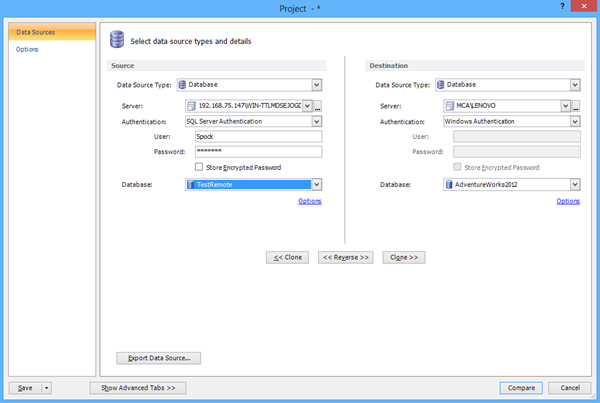Jak nakonfigurovat vzdálený přístup a připojit se ke vzdálené instanci serveru SQL Server pomocí nástrojů ApexSQL
Platí pro
Všechny nástroje ApexSQL
Popis
Tento článek vysvětluje, jak konfigurovat vzdálený přístup na instanci serveru SQL Server a připojit se ke vzdálené instanci serveru SQL Server pomocí nástrojů ApexSQL
Konfigurace vzdáleného přístupu na instanci serveru SQL Server
Povolení vzdáleného připojení na serveru SQL Server vpravo – klikněte na server a vyberte možnost Vlastnosti. V dialogovém okně Vlastnosti serveru na kartě Připojení zaškrtněte možnost Povolit vzdálená připojení k tomuto serveru:
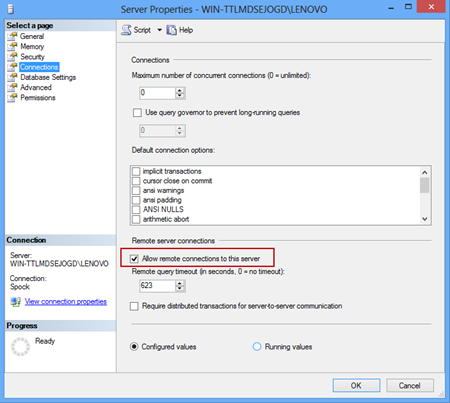
Přejít na Start- > Programy- > Microsoft SQL Server 2005/2008/2012 – > konfigurační nástroje a vyberte Správce konfigurace serveru SQL:
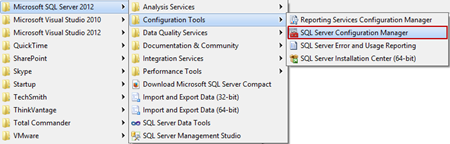
V části Konfigurace sítě SQL Server vyberte Protokoly pro < název vašeho serveru >:
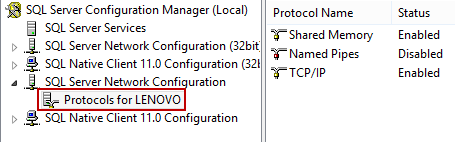
Ujistěte se, že protokol TCP / IP protokol je povolen a klikněte pravým tlačítkem na TCP / IP a vyberte možnost Vlastnosti. V dialogovém okně Vlastnosti TCP / IP vyberte kartu IP adresy a přejděte dolů na IPAII. Pokud dialogové okno Dynamické porty TCP obsahuje 0, což znamená, že Database Engine naslouchá na dynamických portech, odstraňte 0 a nastavte prázdné dynamické porty TCP a TCP port na 1433. Port 1433 je výchozí instance, kterou používá SQL Server:
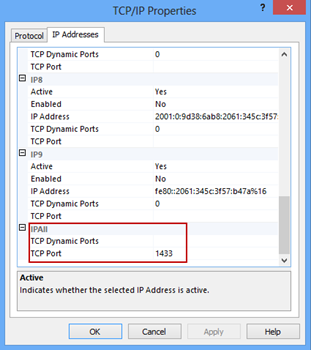
Po kliknutí na tlačítko OK budete vyzváni k restartování služby:
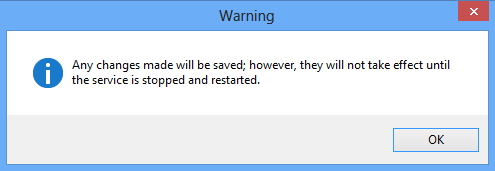
V levém podokně nástroje SQL Server Configuration Manager klikněte na SQL Server Services, klikněte pravým tlačítkem na SQL Server < instance_name > a klikněte na Restartovat:
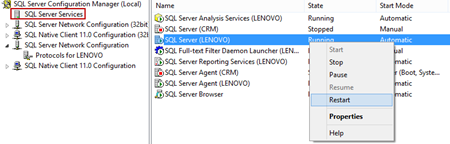
|
|
Rychlý tip: Pokud používáte bránu firewall, musíte pro port TCP / IP povolit výjimku pro port 1433 provoz na portu 1433 |
Konfigurace brány Windows Firewall pro databázový stroj Přístup
Chcete-li přidat výjimku brány firewall pro port 1433, přejděte do části Programy – > Nástroje pro správu vyberte možnost Brána firewall systému Windows s pokročilým zabezpečením a postupujte podle pokynů:
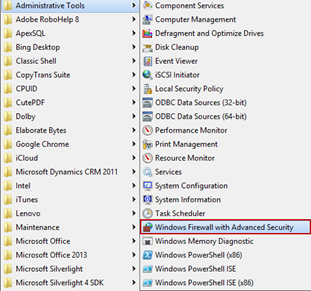
-
V dialogovém okně Brána firewall systému Windows s pokročilým zabezpečením klikněte na možnost Příchozí pravidla a vyberte příkaz Nové pravidlo :
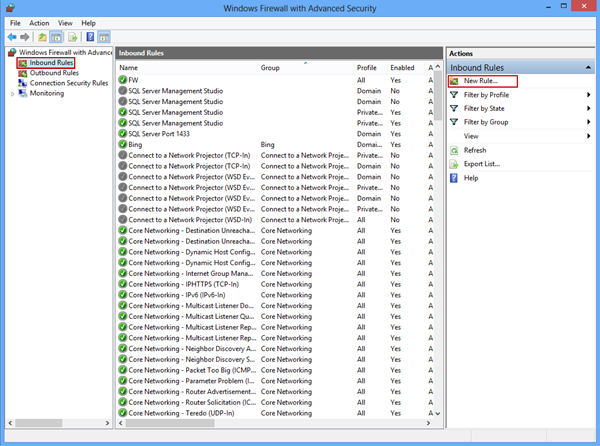
-
V průvodci Nové příchozí pravidlo vyberte možnost Port a klikněte na Další:
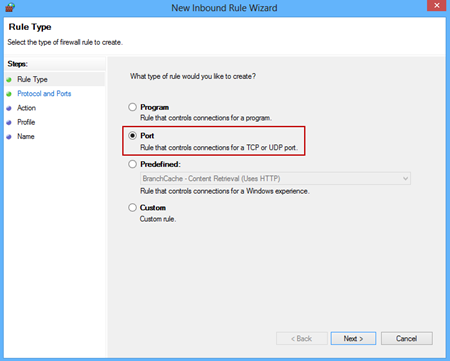
-
V okně Protokoly a porty zadejte protokoly a porty, na které se pravidlo vztahuje. Vyberte možnost TCP, do textového pole Specifické místní porty zadejte port 1433 a klikněte na Další:
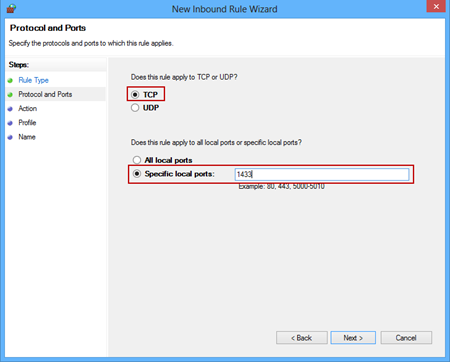
-
V okně Akce vyberte možnost Povolit připojení určit akci, která má být provedena, pokud připojení odpovídá podmínkám uvedeným v pravidle:
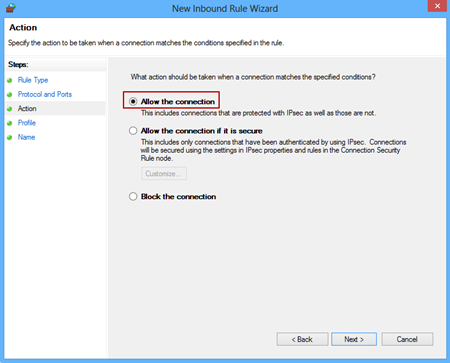
-
V okně Profil zadejte profily, pro které platí pravidlo, a klikněte na Další:
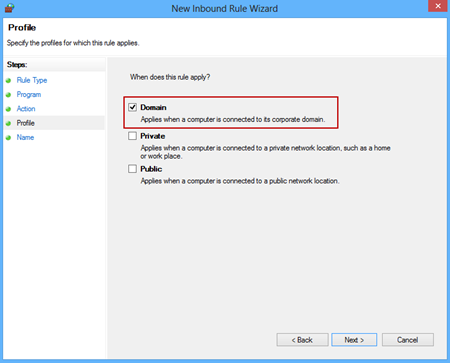
-
V posledním okně zadejte název vytvořeného pravidla a klikněte na tlačítko Dokončit:
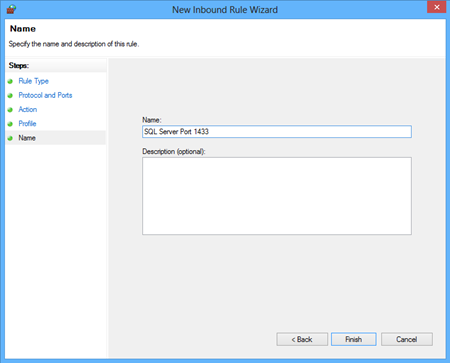
Vytvořené pravidlo nyní vidíte v seznamu příchozích pravidel:
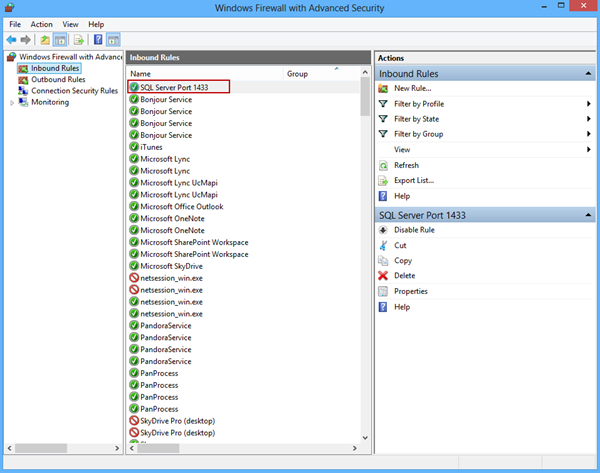
Konfigurace vzdáleného přístupu na pojmenovanou instanci serveru SQL Server
Pokud používáte pojmenovanou instanci serveru SQL Server, je třeba provést určité kroky, abyste klientům umožnili vzdálený přístup k databázi SQL. Jak již bylo uvedeno, výchozí instance, kterou SQL Server naslouchá, je port 1433. U pojmenované instance serveru SQL jsou porty, které se používají ke komunikaci se serverem SQL, ve výchozím nastavení dynamické.
Když klient vytvoří připojení k pojmenované instanci serveru SQL Server, odešle paket UDP serveru SQL Server Resolution Protocol (SSRP) na port serveru U34 (User Datagram Protocol) 1434.
Chcete-li nastavit vzdálený přístup k serveru SQL Server pojmenovaná instance přejděte na Start- > Programy- > Microsoft SQL Server 2005/2008/2012 – > Konfigurační nástroje a vyberte Správce konfigurace serveru SQL.
V dialogovém okně Vlastnosti TCP / IP vyberte kartu IP adresy a přejděte dolů na IPAII. Nastavte dynamické porty TCP na prázdné a TCP port na 1434 a restartujte službu SQL Server < název serveru >.
Při připojování k serveru SQL Server s názvem instance Prohlížeč serveru SQL tvrdí, že port UDP 1434.V nástroji Správce konfigurace serveru SQL se ujistěte, že je prohlížeč serveru SQL nastaven na Automaticky a Spuštěno:
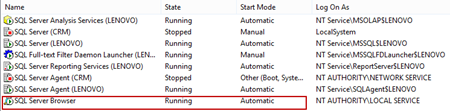
V Programech – > Nástroje pro správu – > Brána Windows Firewall s pokročilým zabezpečením přidá výjimku brány firewall pro port 1434 a UDP v příchozích pravidlech:
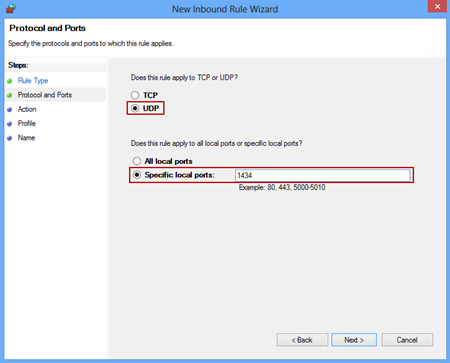
Připojení ke vzdálené instanci serveru SQL Server pomocí nástrojů ApexSQL
Ukážeme připojení ke vzdálené instanci serveru SQL Server v příkladu ApexSQL Diff. Po spuštění nového projektu se musíte připojit ke zdrojovému a cílovému serveru.
Chcete-li se připojit ke vzdálenému serveru, otevřete Správce seznamu serverů kliknutím na tlačítko „…“ vedle rozevíracího seznamu Server. :
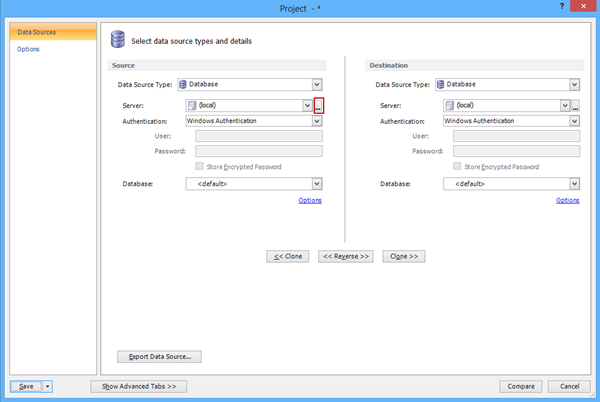
V dialogovém okně Správa seznamu serverů klikněte na tlačítko Přidat nový:
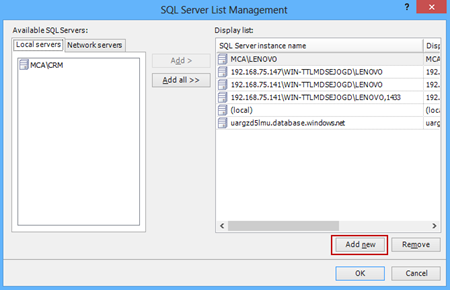
Pokud používáte výchozí port 1433 v dialogovém okně Přidat server, zadejte název instance serveru SQL ve formátu: < vaše IP adresa > \ < název serveru >, port. Klikněte na Test připojení tlačítko:
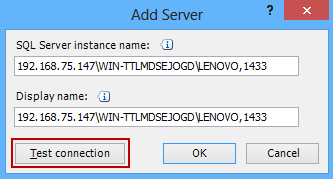
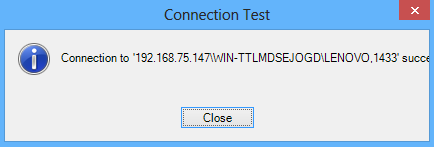
Pro SQL Instance s názvem serveru zadejte pouze název instance serveru SQL:
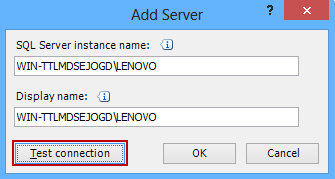
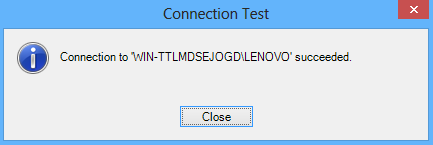
Problémy s ověřováním systému Windows
Při pokusu o připojení ke vzdálenému serveru pomocí ověřování systému Windows můžete narazit na následující chybu:
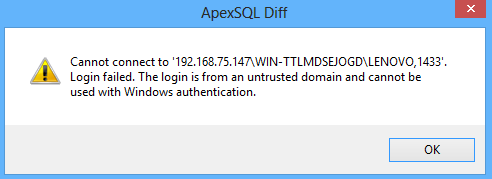
|
|
Rychlý tip: Existuje několik řešení tohoto problému:
|
Ukážeme vám tip, jak tento problém vyřešit pomocí ověřování serveru SQL pro přihlášení k serveru:
-
Ve vlastnostech serveru pod na kartě Zabezpečení nastavte ověřování serveru na režim ověřování na serveru SQL Server a Windows
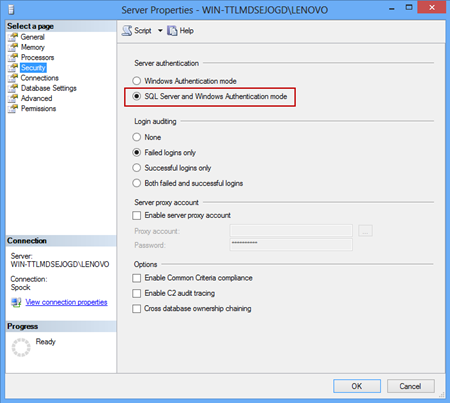
-
Vytvořit nový log in:
CREATE LOGIN YourLogin WITH PASSWORD="yourpass"GOALTER LOGIN sa WITH PASSWORD="yourpass", CHECK_POLICY=OFFGOALTER LOGIN sa ENABLEGO
-
Poskytněte vytvořenému uživateli potřebná práva pro přístup k databázi a použití Nástroj ApexSQL. V tomto příkladu pro ApexSQL Diff jsou požadována minimální oprávnění:
Pro zdrojovou i cílovou databázi:
- Členství ve veřejné roli
- CONNECT a VIEW DEFINITION práva
Pro cílovou databázi:
-
K provedení synchronizačního skriptu je třeba udělit OVLÁDÁNÍ